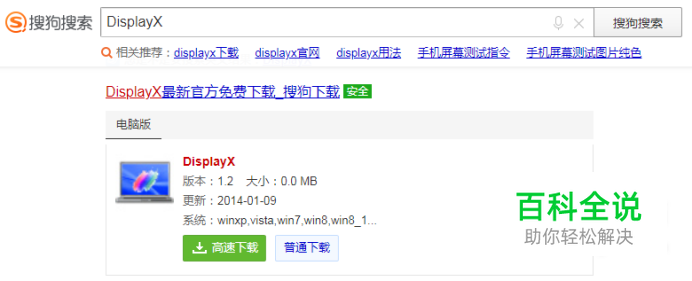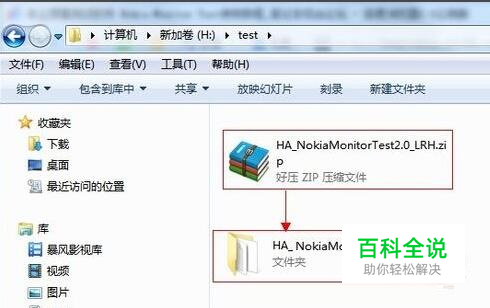怎么对显示器进行检测
很多人都有买电脑的经历,可如何检测显示器是否正常,仅仅靠我们的眼睛显得是那么的力不从心。
今天介绍两款我显示器检测的软件,功能包括了测试显示器的亮度、对比度、色纯、聚焦、水波纹、抖动、可读性等重要显示效果和技术参数。
下次再买显示器的时候就可以带着它们去一显身手了。
知识补充:
- 01
什么叫做坏点:
- 02
在白屏情况下为纯黑色的点或者在黑屏情况下为纯白色的点。
- 03
在切换至红、绿、蓝三色显示模式下此点始终在同一位置上并且始终为纯黑色或纯白色的点。这种情况下就说明该点的R、G、B三个像素点均已经损坏,所以叫坏点。 亮点:在黑屏情况下呈现R、G、B三个像素的点。 暗点:在白屏情况下出现非单纯R、G、B三个像素的色点。
DisplayX-显示器测试程序 V1.20
- 01
软件下载,搜狗搜索DisplayX。 DisplayX软件是一款绿色小软件,大小只有50K左右。下载完成即可运行。
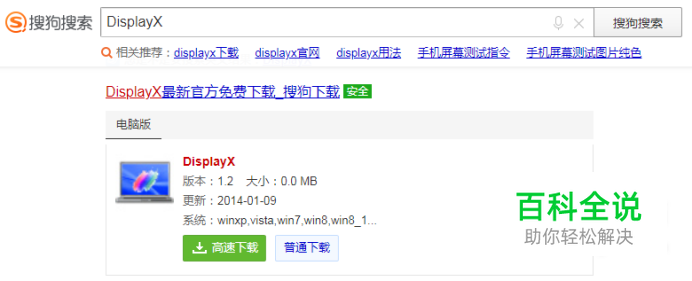
- 02
下载后运行DisplayX,软件界面如下:
- 03
DisplayX功能介绍 如界面菜单显示,该软件功能分为常规完全测试,常规单项测试,图片测试,延迟时间测试。
- 04
常规完全测试。 点击常规完全测试菜单,即可进入测试流程。
- 05
测试过程中如何检测一个显示器的好坏。
- 06
对比度,调节亮度,让色块都能显示出来并且亮度不同,注意确保黑色不要变灰,每个色块都能显示出来的好些。
- 07
对比度(高):能分清每个黑色和白色区域的显示器为上品。
- 08
灰度:测试显示器的灰度还愿能力,看到的颜色过渡越平滑越好。
- 09
256级灰度:测试显示器的灰度还原能力。
- 10
呼吸效应:点击鼠标时,画面在黑色和白色之间过渡时如看到画面边界有明显的抖动,则不好;不抖动则为好。
- 11
几何形状:调节几何形状以确保不会变形。

- 12
会聚:测试显示器的聚焦能力,各个位置的文字越清晰越好。
- 13
色彩:色彩越艳丽、通透越好。
- 14
纯色:主要用于LCD检测坏点。
- 15
纯色:主要用于LCD检测坏点。
- 16
交错:用于查看显示效果。
- 17
其它功能: 可从菜单项中选择常规单项测试,图片测试,延迟时间测试等。 测试方法依旧是通过在显示器显示不同状态下肉眼进行观察。使用方法大同小异,这里不做一一介绍,大家可亲自测试。
Nokia MonitorTest
- 01
下载Nokia MonitorTest (搜狗搜索就可以)

- 02
下载后解压。
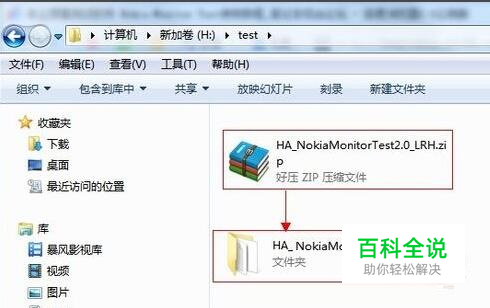
- 03
安装Nokia MonitorTest
- 04
进入软件目录可以看到 Nokia MonitorTest.exe程序文件
- 05
双击运行。根据安装向导提示,一步步安装。

- 06
部分安装过程图省略,安装过程中采用默认选项即可。

- 07
软件安装完成,打开 开始菜单,选择 Nokia Monitor Test 运行。
- 08
打开 Nokia MonitorTest软件,打开界面如下: 进入语言选择界面,选择简体中文。
- 09
功能介绍: 在屏幕中央位置会出现如上图,功能选项。 共有15个选项,分别是: Geometry(几何) Brightness and contrast(亮度与对比度) High Voltage(高电压) WWW(转到网站) Colors(色彩) Tocontrol panel/display(转到控制面板显示属性) Help(帮助) Convergence(收敛) Focus(聚焦) Resolution(分辨率) Moire(水波纹) Readability(文本清晰度) Jitter(抖动) Sound(声音) Exit(退出)。
- 10
高度与对比度检测。 如上图中,选择高度与对比度功能。 会出现下图,可直观看出该显示器的显示状态。
- 11
清晰度检测 从功能选项区中选择清楚度检测功能 清晰度检测方法: 通过观察每片区域显示状态,可发现显示器是否显示清晰。好的显示器显出出来的字迹清晰锐利,反之显示的就比较模糊。 点击鼠标左键,进入下一页面。
- 12
聚焦测试 聚集度检测方法: 依次点击鼠标完成测试。测试过程中能过肉眼观察显示器显示状态。 从功能区中选择聚焦测试功能。进入下图界面: 点击鼠标进入下一张测试界面。
- 13
颜色测试。 检测显示器重要的就是颜色测试。 纯色背景检测方法: 在测试过程中,屏幕会变化出几张纯色的背景,可以在这些纯色背景下,检查你的显示器是否有亮点或者暗点。
- 14
退出显示器检测程序。 测试完成后点击功能区右下角的退出图标。退出显示器检测程序。
手动检测显示器是否有坏点
- 01
用桌面的显示背景测试
- 02
设置桌面背景为不同纯色,分别观察屏幕显示状态。
- 03
在桌面全黑、全白的背景下,仔细观察液晶屏上有无异色点或发光的亮点,如果有,则该液晶显示屏存在问题。